TOYOTA GR86 2022 Instructieboekje (in Dutch)
Manufacturer: TOYOTA, Model Year: 2022, Model line: GR86, Model: TOYOTA GR86 2022Pages: 582, PDF Size: 92.58 MB
Page 521 of 582
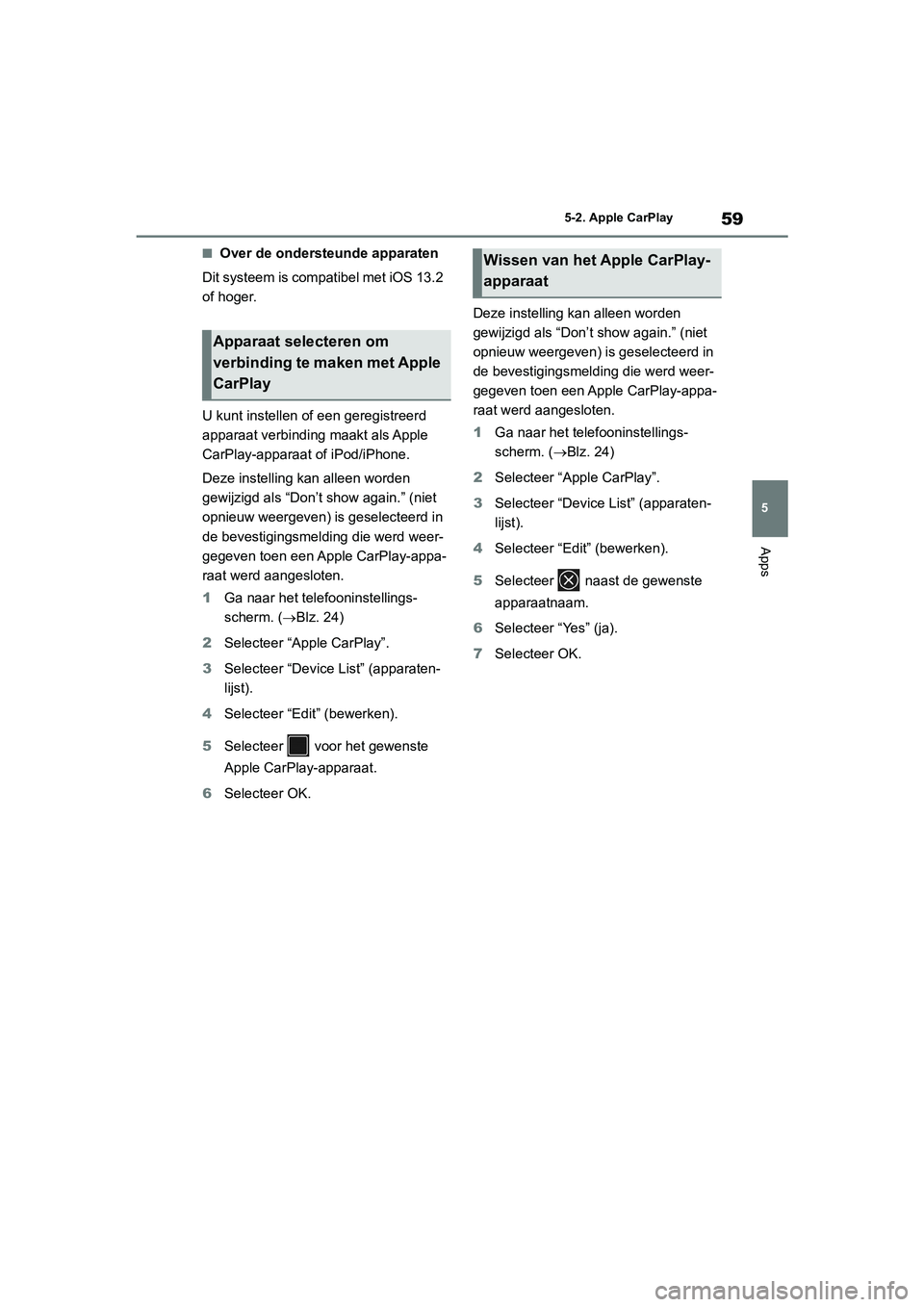
59
5 5-2. Apple CarPlay
Apps
■Over de ondersteunde apparaten
Dit systeem is compatibel met iOS 13.2
of hoger.
U kunt instellen of een geregistreerd
apparaat verbinding maakt als Apple
CarPlay-apparaat of iPod/iPhone.
Deze instelling kan alleen worden
gewijzigd als “Don’t show again.” (niet
opnieuw weergeven) is geselecteerd in
de bevestigingsmelding die werd weer-
gegeven toen een Apple CarPlay-appa-
raat werd aangesloten.
1Ga naar het telefooninstellings-
scherm. (Blz. 24)
2Selecteer “Apple CarPlay”.
3Selecteer “Device List” (apparaten-
lijst).
4Selecteer “Edit” (bewerken).
5Selecteer voor het gewenste
Apple CarPlay-apparaat.
6Selecteer OK.Deze instelling kan alleen worden
gewijzigd als “Don’t show again.” (niet
opnieuw weergeven) is geselecteerd in
de bevestigingsmelding die werd weer-
gegeven toen een Apple CarPlay-appa-
raat werd aangesloten.
1Ga naar het telefooninstellings-
scherm. (Blz. 24)
2Selecteer “Apple CarPlay”.
3Selecteer “Device List” (apparaten-
lijst).
4Selecteer “Edit” (bewerken).
5Selecteer naast de gewenste
apparaatnaam.
6Selecteer “Yes” (ja).
7Selecteer OK.
Apparaat selecteren om
verbinding te maken met Apple
CarPlay
Wissen van het Apple CarPlay-
apparaat
GR 86_OM_Europe_OM18131E_1_2203.book Page 59 Wednesday, February 2, 2022 12:52 PM
Page 522 of 582
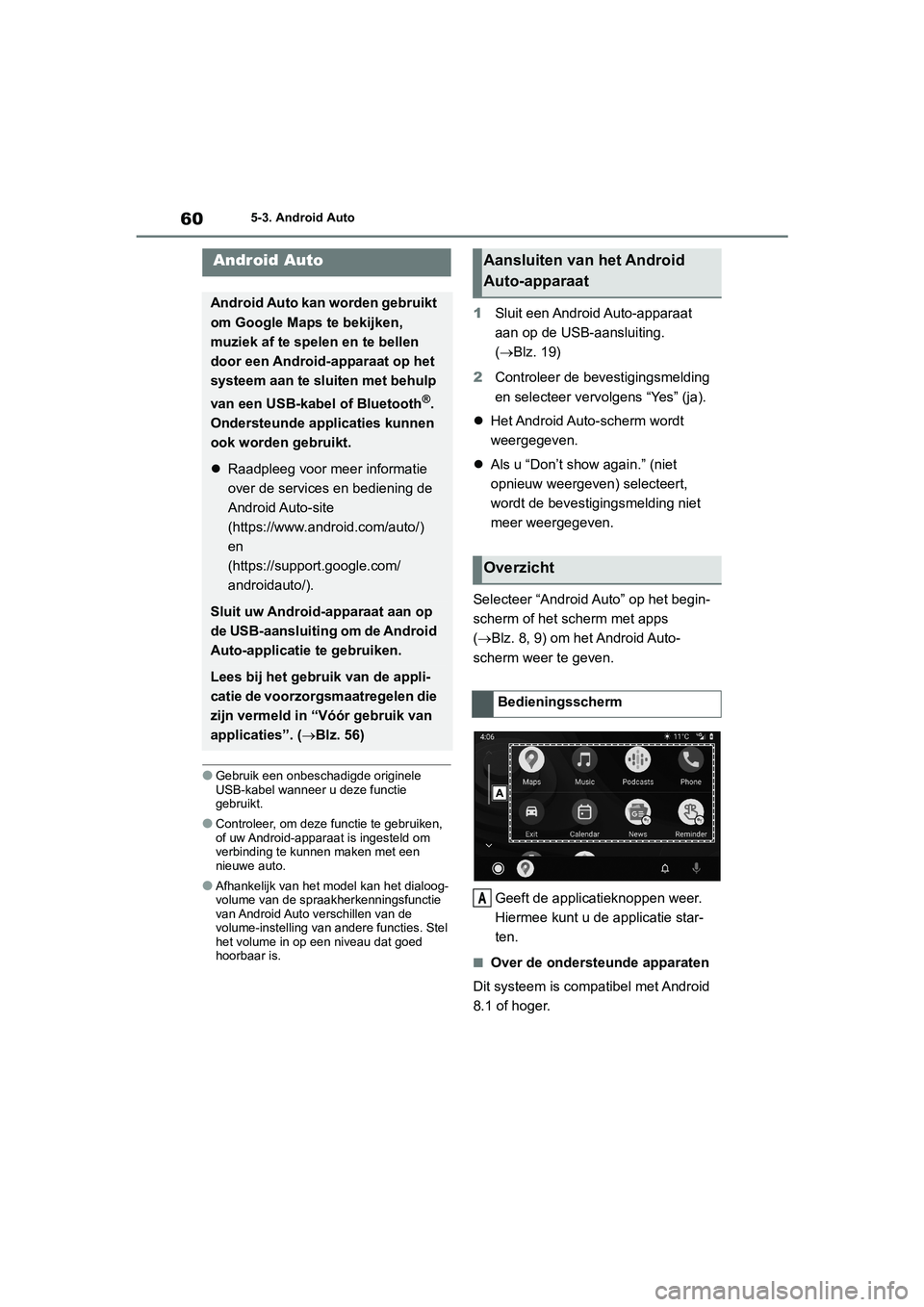
605-3. Android Auto
5-3.Android Auto
●Gebruik een onbeschadigde originele
USB-kabel wanneer u deze functie
gebruikt.
●Controleer, om deze functie te gebruiken,
of uw Android-apparaat is ingesteld om
verbinding te kunnen maken met een
nieuwe auto.
●Afhankelijk van het model kan het dialoog-
volume van de spraakherkenningsfunctie
van Android Auto verschillen van de
volume-instelling van andere functies. Stel
het volume in op een niveau dat goed
hoorbaar is.
1Sluit een Android Auto-apparaat
aan op de USB-aansluiting.
(Blz. 19)
2Controleer de bevestigingsmelding
en selecteer vervolgens “Yes” (ja).
Het Android Auto-scherm wordt
weergegeven.
Als u “Don’t show again.” (niet
opnieuw weergeven) selecteert,
wordt de bevestigingsmelding niet
meer weergegeven.
Selecteer “Android Auto” op het begin-
scherm of het scherm met apps
(Blz. 8, 9) om het Android Auto-
scherm weer te geven.
Geeft de applicatieknoppen weer.
Hiermee kunt u de applicatie star-
ten.
■Over de ondersteunde apparaten
Dit systeem is compatibel met Android
8.1 of hoger.
Android Auto
Android Auto kan worden gebruikt
om Google Maps te bekijken,
muziek af te spelen en te bellen
door een Android-apparaat op het
systeem aan te sluiten met behulp
van een USB-kabel of Bluetooth
®.
Ondersteunde applicaties kunnen
ook worden gebruikt.
Raadpleeg voor meer informatie
over de services en bediening de
Android Auto-site
(https://www.android.com/auto/)
en
(https://support.google.com/
androidauto/).
Sluit uw Android-apparaat aan op
de USB-aansluiting om de Android
Auto-applicatie te gebruiken.
Lees bij het gebruik van de appli-
catie de voorzorgsmaatregelen die
zijn vermeld in “Vóór gebruik van
applicaties”. (Blz. 56)
Aansluiten van het Android
Auto-apparaat
Overzicht
Bedieningsscherm
A
GR 86_OM_Europe_OM18131E_1_2203.book Page 60 Wednesday, February 2, 2022 12:52 PM
Page 523 of 582
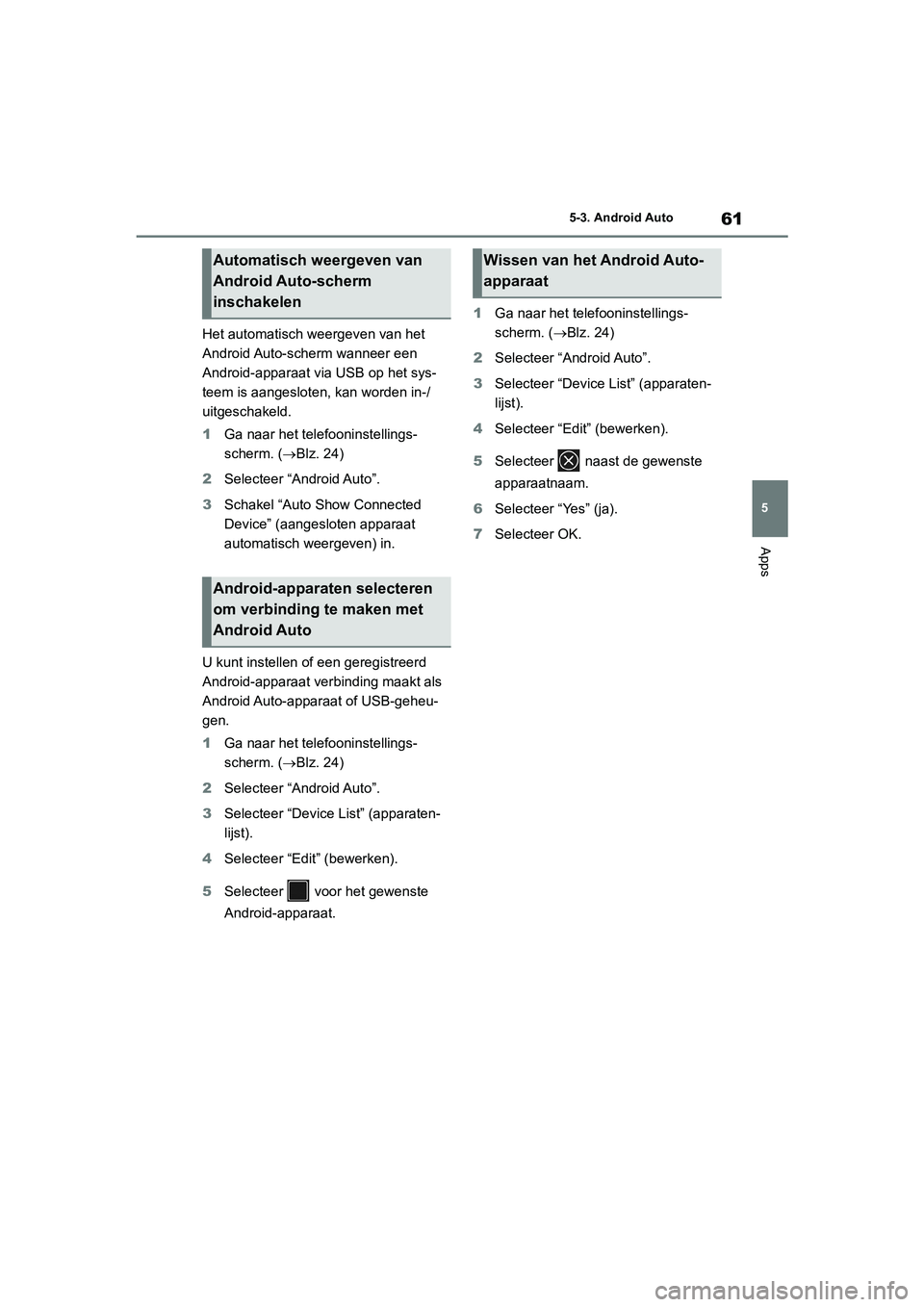
61
5 5-3. Android Auto
Apps
Het automatisch weergeven van het
Android Auto-scherm wanneer een
Android-apparaat via USB op het sys-
teem is aangesloten, kan worden in-/
uitgeschakeld.
1Ga naar het telefooninstellings-
scherm. (Blz. 24)
2Selecteer “Android Auto”.
3Schakel “Auto Show Connected
Device” (aangesloten apparaat
automatisch weergeven) in.
U kunt instellen of een geregistreerd
Android-apparaat verbinding maakt als
Android Auto-apparaat of USB-geheu-
gen.
1Ga naar het telefooninstellings-
scherm. (Blz. 24)
2Selecteer “Android Auto”.
3Selecteer “Device List” (apparaten-
lijst).
4Selecteer “Edit” (bewerken).
5Selecteer voor het gewenste
Android-apparaat.1Ga naar het telefooninstellings-
scherm. (Blz. 24)
2Selecteer “Android Auto”.
3Selecteer “Device List” (apparaten-
lijst).
4Selecteer “Edit” (bewerken).
5Selecteer naast de gewenste
apparaatnaam.
6Selecteer “Yes” (ja).
7Selecteer OK.
Automatisch weergeven van
Android Auto-scherm
inschakelen
Android-apparaten selecteren
om verbinding te maken met
Android Auto
Wissen van het Android Auto-
apparaat
GR 86_OM_Europe_OM18131E_1_2203.book Page 61 Wednesday, February 2, 2022 12:52 PM
Page 524 of 582
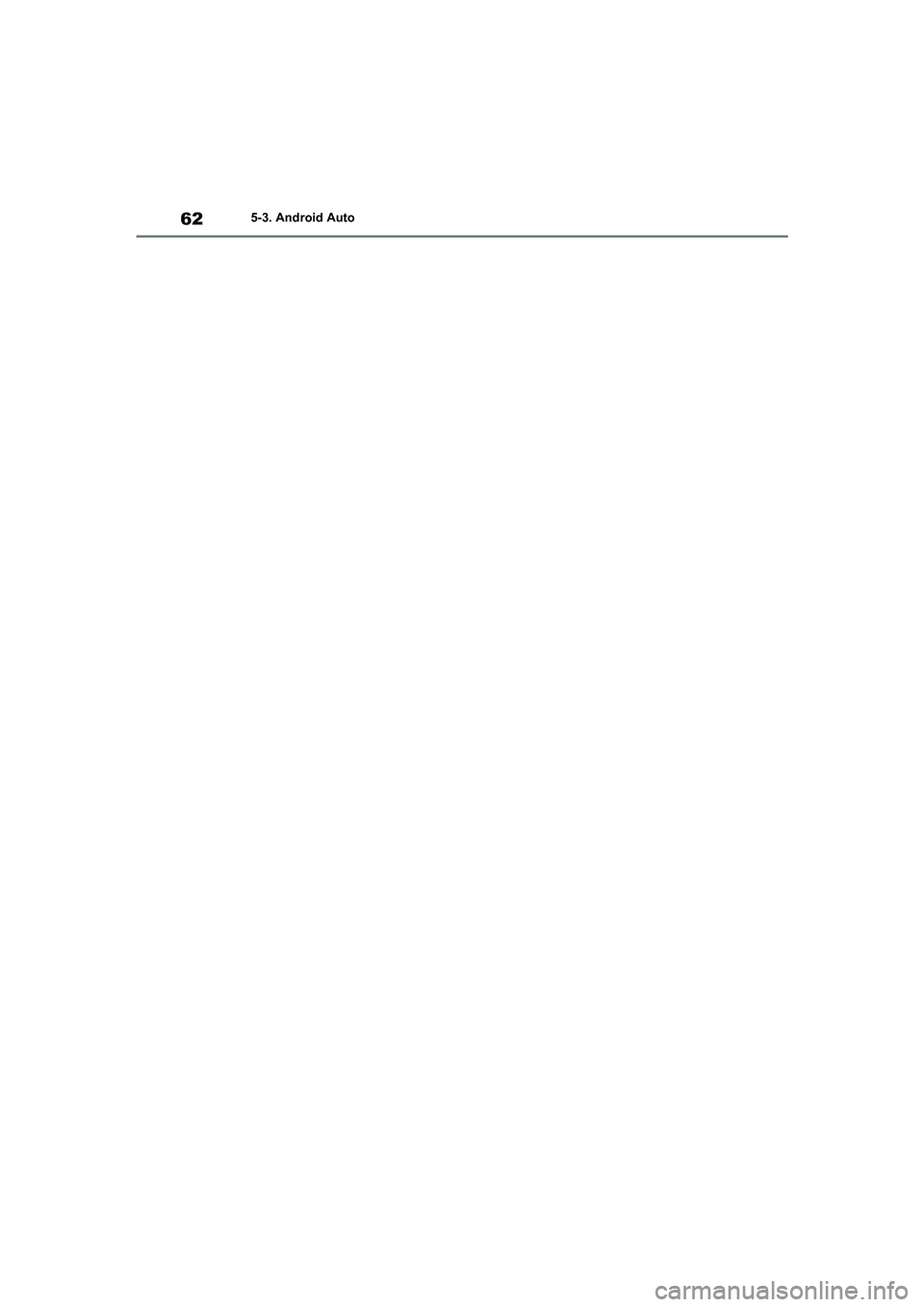
625-3. Android Auto
GR 86_OM_Europe_OM18131E_1_2203.book Page 62 Wednesday, February 2, 2022 12:52 PM
Page 525 of 582

6
63
6
Audio
Audio
.6-1. Basishandelingen
Basishandelingen .....................64
6-2. Bediening radio
AM-radio/FM-radio....................67
DAB ..........................................69
6-3. Bediening media
USB-geheugen .........................72
iPod/iPhone ..............................74
Bluetooth
®-audio ......................76
AUX ..........................................79
Android Auto .............................80
6-4. Afstandsbediening
audiosysteem
Stuurwieltoetsen .......................82
6-5. Tips voor bediening van het
audio-/informatiesysteem
Bedieningsinformatie ................83
GR 86_OM_Europe_OM18131E_1_2203.book Page 63 Wednesday, February 2, 2022 12:52 PM
Page 526 of 582
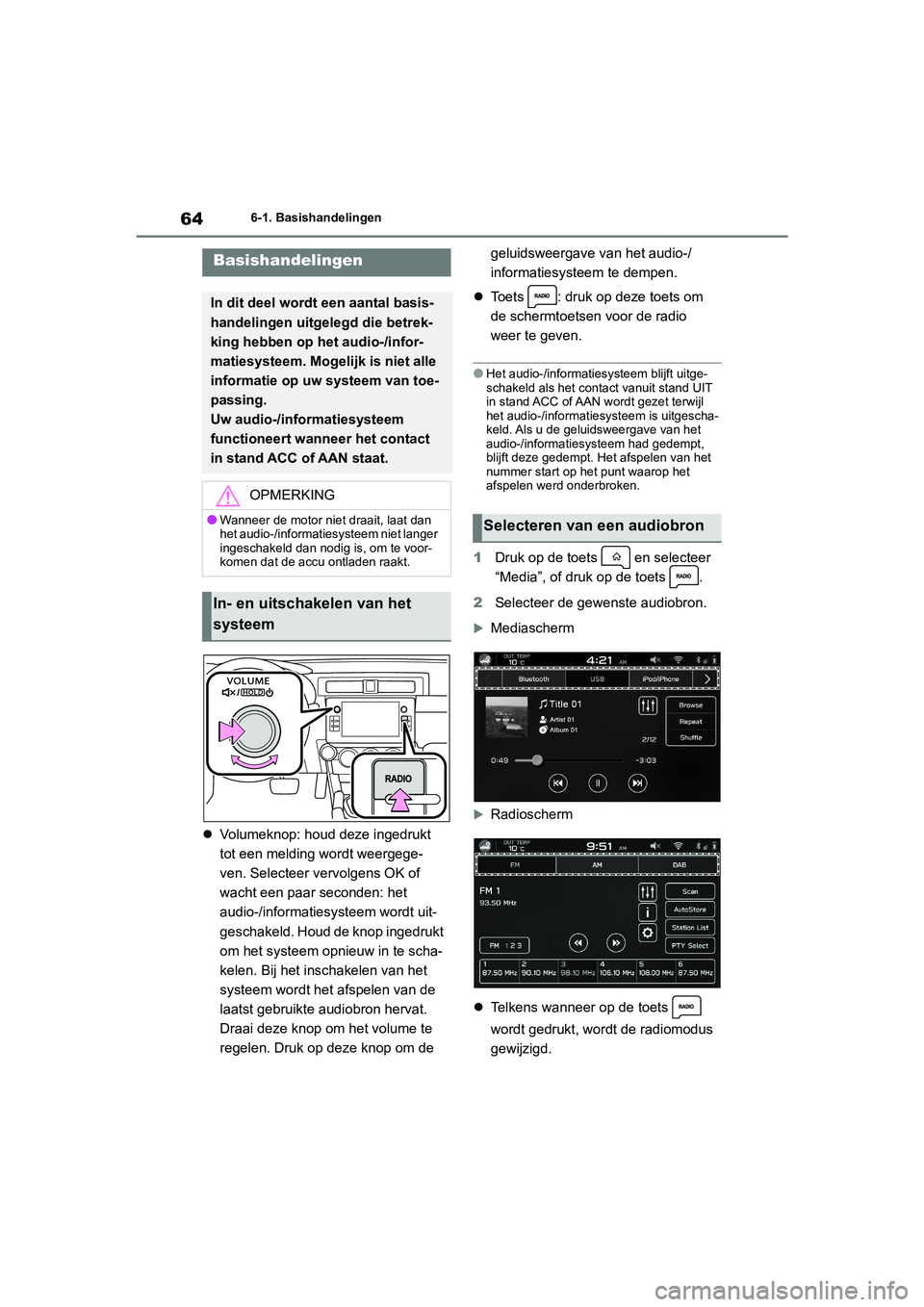
646-1. Basishandelingen
6-1.Basishandelingen
Volumeknop: houd deze ingedrukt
tot een melding wordt weergege-
ven. Selecteer vervolgens OK of
wacht een paar seconden: het
audio-/informatiesysteem wordt uit-
geschakeld. Houd de knop ingedrukt
om het systeem opnieuw in te scha-
kelen. Bij het inschakelen van het
systeem wordt het afspelen van de
laatst gebruikte audiobron hervat.
Draai deze knop om het volume te
regelen. Druk op deze knop om de geluidsweergave van het audio-/
informatiesysteem te dempen.
Toets : druk op deze toets om
de schermtoetsen voor de radio
weer te geven.
●Het audio-/informatiesysteem blijft uitge-
schakeld als het contact vanuit stand UIT
in stand ACC of AAN wordt gezet terwijl
het audio-/informatiesysteem is uitgescha-
keld. Als u de geluidsweergave van het
audio-/informatiesysteem had gedempt,
blijft deze gedempt. Het afspelen van het
nummer start op het punt waarop het
afspelen werd onderbroken.
1Druk op de toets en selecteer
“Media”, of druk op de toets .
2Selecteer de gewenste audiobron.
Mediascherm
Radioscherm
Telkens wanneer op de toets
wordt gedrukt, wordt de radiomodus
gewijzigd.
Basishandelingen
In dit deel wordt een aantal basis-
handelingen uitgelegd die betrek-
king hebben op het audio-/infor-
matiesysteem. Mogelijk is niet alle
informatie op uw systeem van toe-
passing.
Uw audio-/informatiesysteem
functioneert wanneer het contact
in stand ACC of AAN staat.
OPMERKING
●Wanneer de motor niet draait, laat dan
het audio-/informatiesysteem niet langer
ingeschakeld dan nodig is, om te voor-
komen dat de accu ontladen raakt.
In- en uitschakelen van het
systeem
Selecteren van een audiobron
GR 86_OM_Europe_OM18131E_1_2203.book Page 64 Wednesday, February 2, 2022 12:52 PM
Page 527 of 582
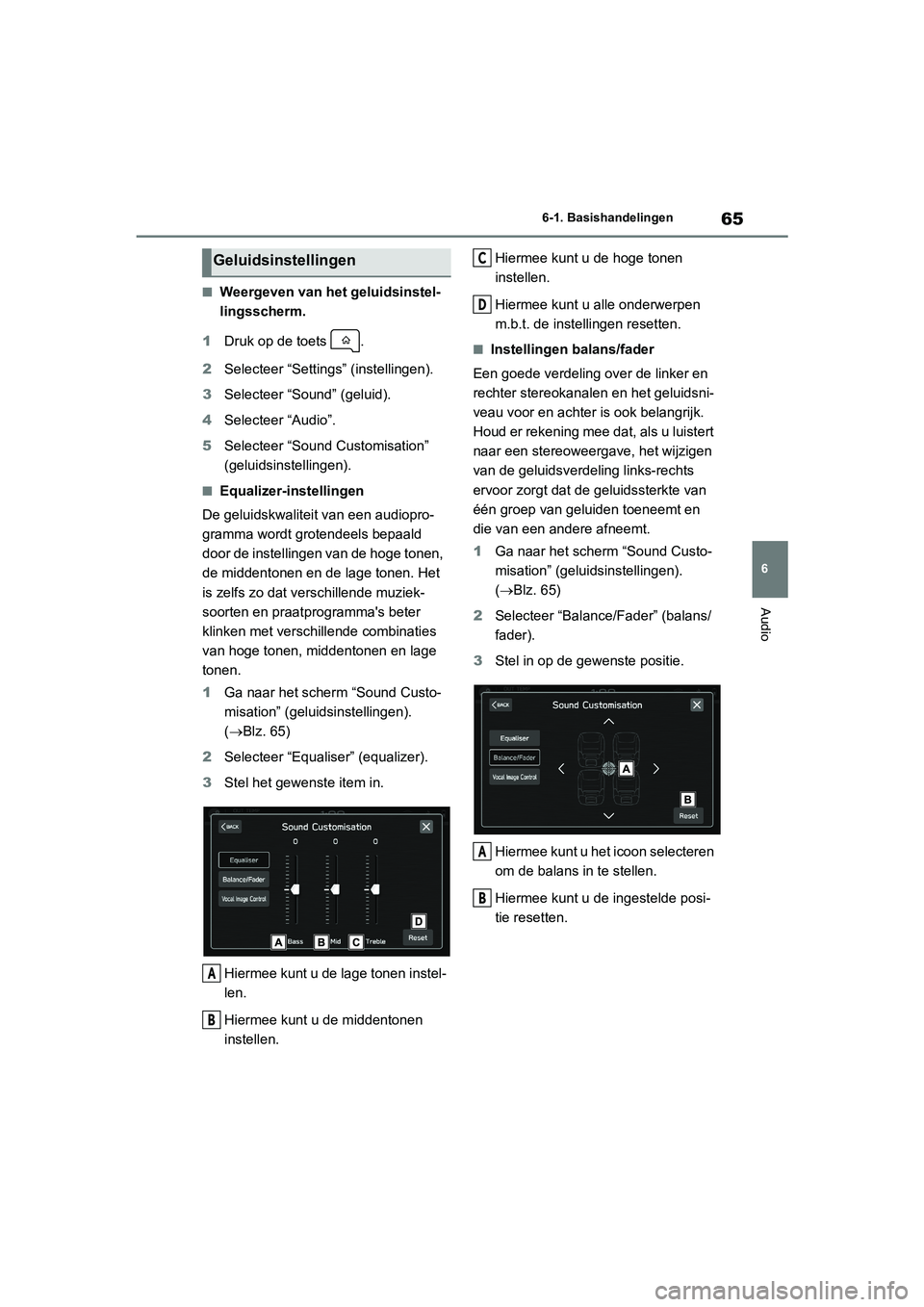
65
6 6-1. Basishandelingen
Audio
■Weergeven van het geluidsinstel-
lingsscherm.
1Druk op de toets .
2Selecteer “Settings” (instellingen).
3Selecteer “Sound” (geluid).
4Selecteer “Audio”.
5Selecteer “Sound Customisation”
(geluidsinstellingen).
■Equalizer-instellingen
De geluidskwaliteit van een audiopro-
gramma wordt grotendeels bepaald
door de instellingen van de hoge tonen,
de middentonen en de lage tonen. Het
is zelfs zo dat verschillende muziek-
soorten en praatprogramma's beter
klinken met verschillende combinaties
van hoge tonen, middentonen en lage
tonen.
1Ga naar het scherm “Sound Custo-
misation” (geluidsinstellingen).
(Blz. 65)
2Selecteer “Equaliser” (equalizer).
3Stel het gewenste item in.
Hiermee kunt u de lage tonen instel-
len.
Hiermee kunt u de middentonen
instellen.Hiermee kunt u de hoge tonen
instellen.
Hiermee kunt u alle onderwerpen
m.b.t. de instellingen resetten.
■Instellingen balans/fader
Een goede verdeling over de linker en
rechter stereokanalen en het geluidsni-
veau voor en achter is ook belangrijk.
Houd er rekening mee dat, als u luistert
naar een stereoweergave, het wijzigen
van de geluidsverdeling links-rechts
ervoor zorgt dat de geluidssterkte van
één groep van geluiden toeneemt en
die van een andere afneemt.
1Ga naar het scherm “Sound Custo-
misation” (geluidsinstellingen).
(Blz. 65)
2Selecteer “Balance/Fader” (balans/
fader).
3Stel in op de gewenste positie.
Hiermee kunt u het icoon selecteren
om de balans in te stellen.
Hiermee kunt u de ingestelde posi-
tie resetten.
Geluidsinstellingen
A
B
C
D
A
B
GR 86_OM_Europe_OM18131E_1_2203.book Page 65 Wednesday, February 2, 2022 12:52 PM
Page 528 of 582
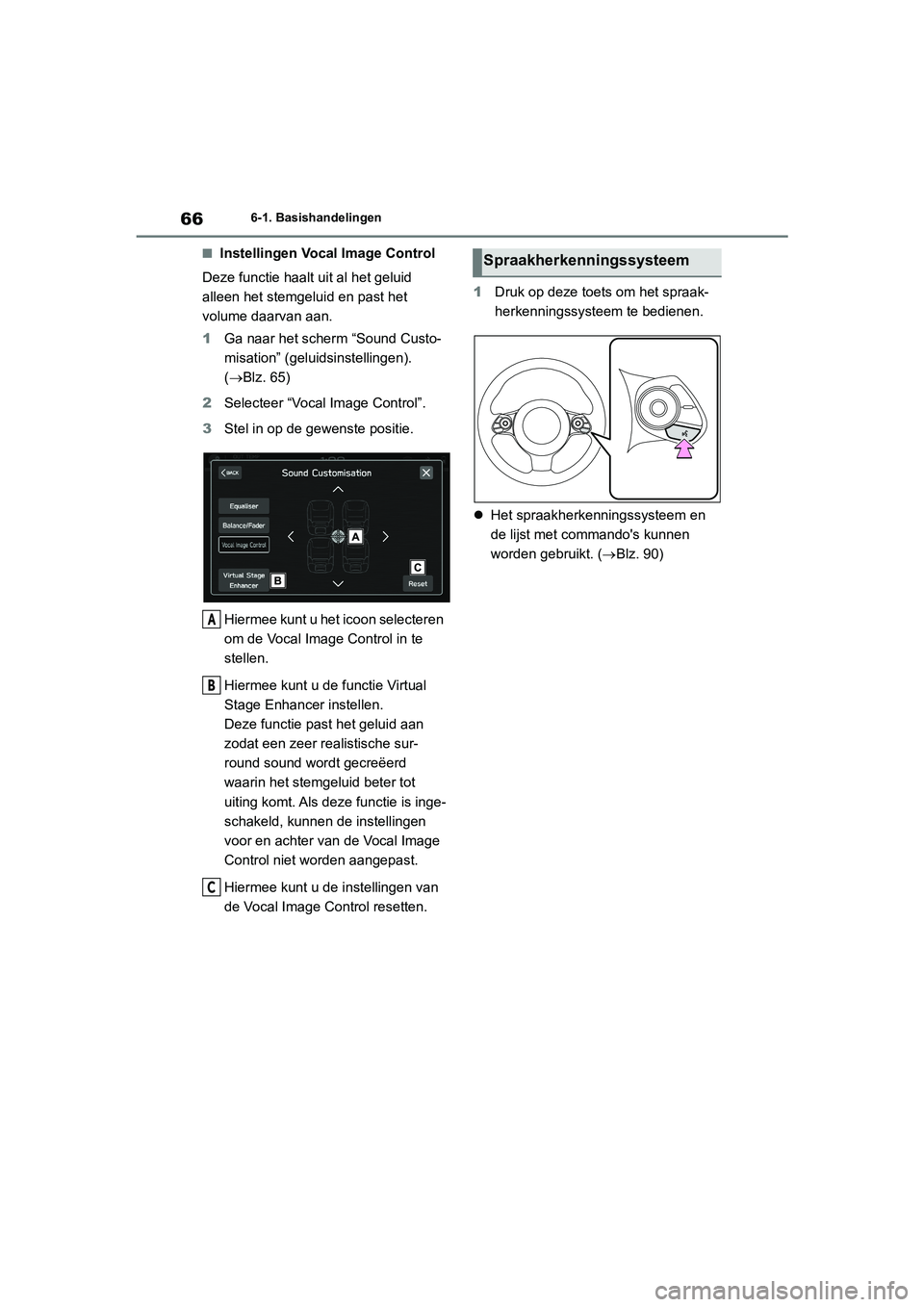
666-1. Basishandelingen
■Instellingen Vocal Image Control
Deze functie haalt uit al het geluid
alleen het stemgeluid en past het
volume daarvan aan.
1Ga naar het scherm “Sound Custo-
misation” (geluidsinstellingen).
(Blz. 65)
2Selecteer “Vocal Image Control”.
3Stel in op de gewenste positie.
Hiermee kunt u het icoon selecteren
om de Vocal Image Control in te
stellen.
Hiermee kunt u de functie Virtual
Stage Enhancer instellen.
Deze functie past het geluid aan
zodat een zeer realistische sur-
round sound wordt gecreëerd
waarin het stemgeluid beter tot
uiting komt. Als deze functie is inge-
schakeld, kunnen de instellingen
voor en achter van de Vocal Image
Control niet worden aangepast.
Hiermee kunt u de instellingen van
de Vocal Image Control resetten.1Druk op deze toets om het spraak-
herkenningssysteem te bedienen.
Het spraakherkenningssysteem en
de lijst met commando's kunnen
worden gebruikt. (Blz. 90)
A
B
C
Spraakherkenningssysteem
GR 86_OM_Europe_OM18131E_1_2203.book Page 66 Wednesday, February 2, 2022 12:52 PM
Page 529 of 582
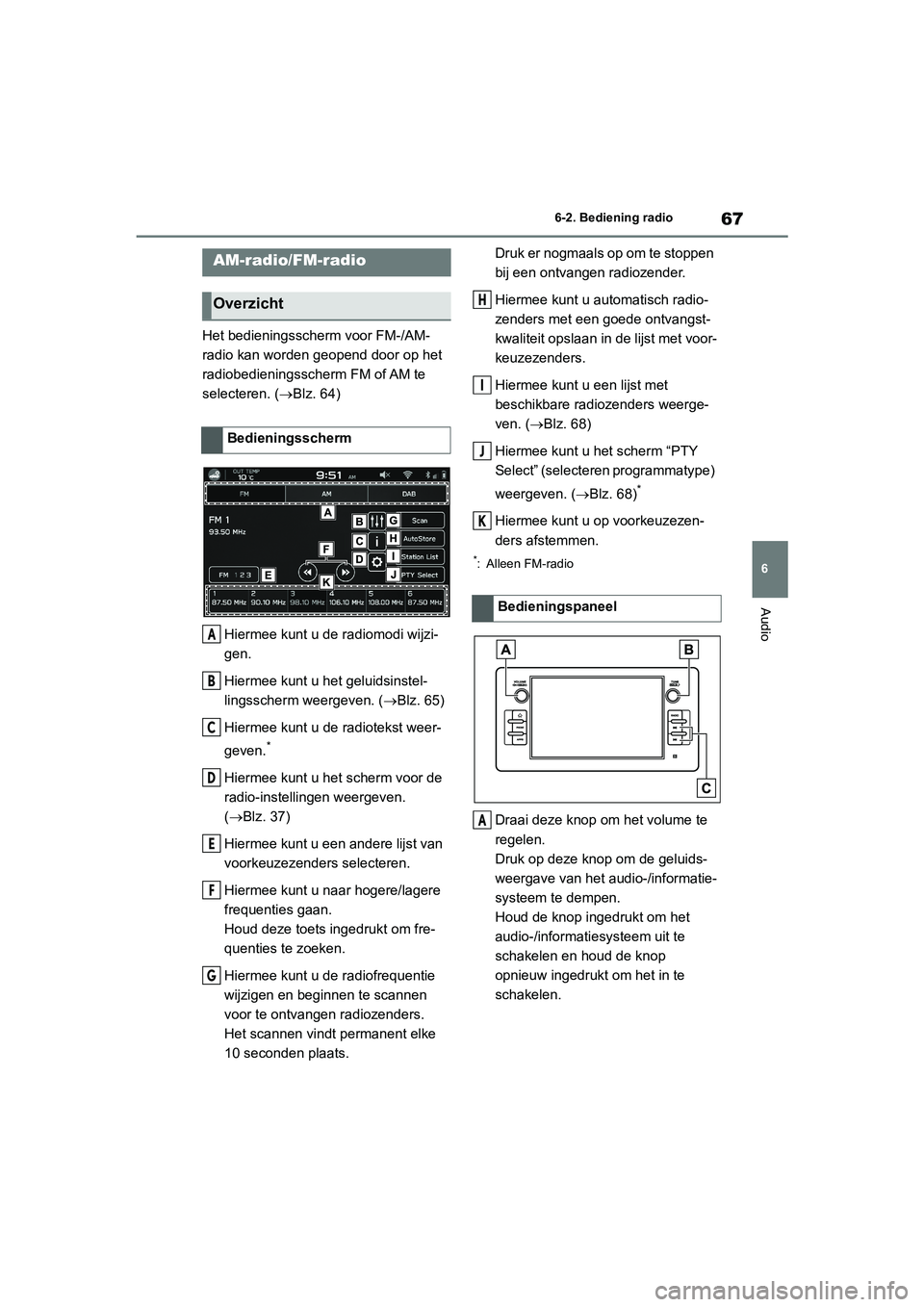
67
6 6-2. Bediening radio
Audio
6-2.Bediening radio
Het bedieningsscherm voor FM-/AM-
radio kan worden geopend door op het
radiobedieningsscherm FM of AM te
selecteren. (Blz. 64)
Hiermee kunt u de radiomodi wijzi-
gen.
Hiermee kunt u het geluidsinstel-
lingsscherm weergeven. (Blz. 65)
Hiermee kunt u de radiotekst weer-
geven.
*
Hiermee kunt u het scherm voor de
radio-instellingen weergeven.
(Blz. 37)
Hiermee kunt u een andere lijst van
voorkeuzezenders selecteren.
Hiermee kunt u naar hogere/lagere
frequenties gaan.
Houd deze toets ingedrukt om fre-
quenties te zoeken.
Hiermee kunt u de radiofrequentie
wijzigen en beginnen te scannen
voor te ontvangen radiozenders.
Het scannen vindt permanent elke
10 seconden plaats.Druk er nogmaals op om te stoppen
bij een ontvangen radiozender.
Hiermee kunt u automatisch radio-
zenders met een goede ontvangst-
kwaliteit opslaan in de lijst met voor-
keuzezenders.
Hiermee kunt u een lijst met
beschikbare radiozenders weerge-
ven. (Blz. 68)
Hiermee kunt u het scherm “PTY
Select” (selecteren programmatype)
weergeven. (Blz. 68)
*
Hiermee kunt u op voorkeuzezen-
ders afstemmen.
*: Alleen FM-radio
Draai deze knop om het volume te
regelen.
Druk op deze knop om de geluids-
weergave van het audio-/informatie-
systeem te dempen.
Houd de knop ingedrukt om het
audio-/informatiesysteem uit te
schakelen en houd de knop
opnieuw ingedrukt om het in te
schakelen.
AM-radio/FM-radio
Overzicht
Bedieningsscherm
A
B
C
D
E
F
G
Bedieningspaneel
H
I
J
K
A
GR 86_OM_Europe_OM18131E_1_2203.book Page 67 Wednesday, February 2, 2022 12:52 PM
Page 530 of 582
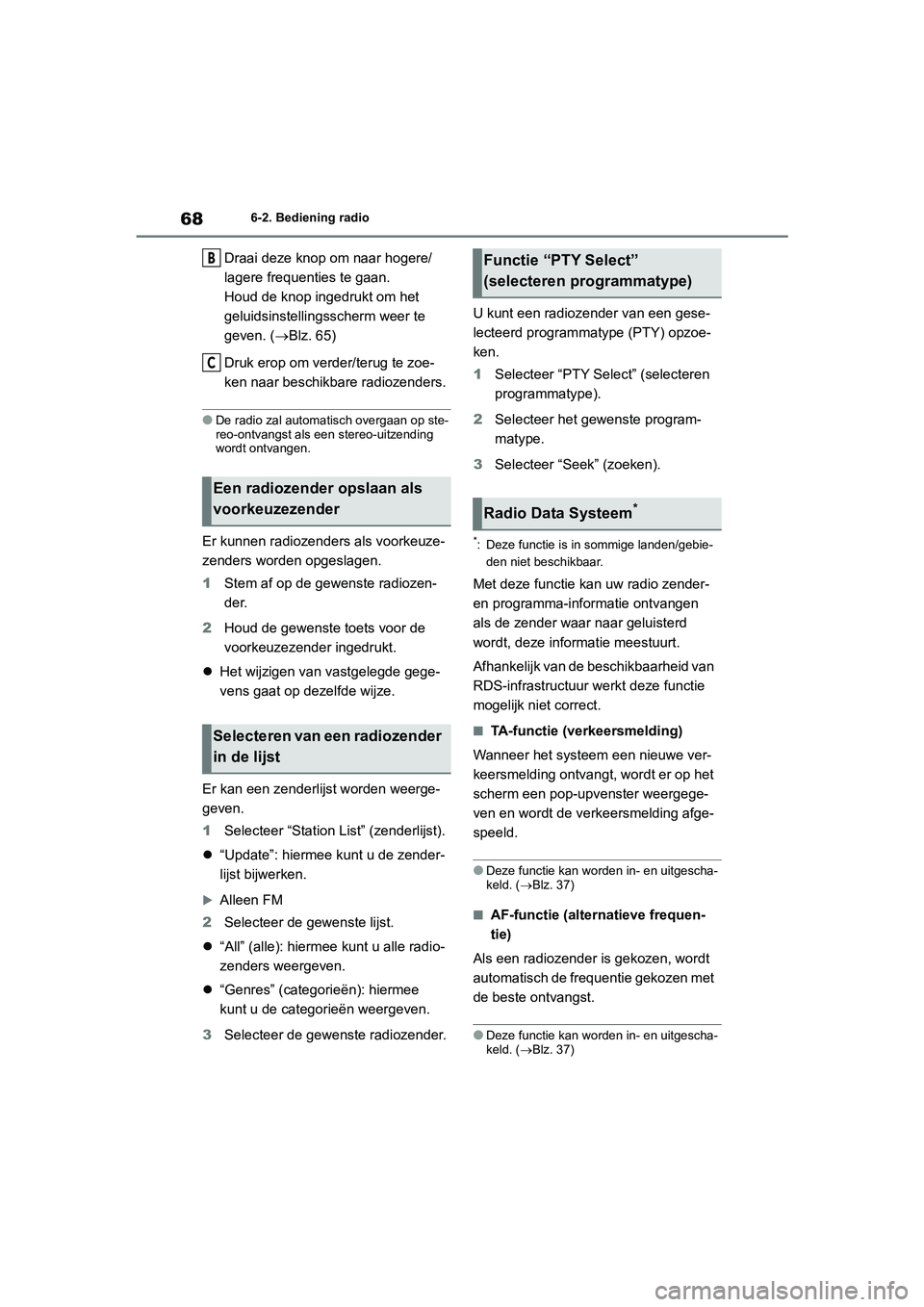
686-2. Bediening radio
Draai deze knop om naar hogere/
lagere frequenties te gaan.
Houd de knop ingedrukt om het
geluidsinstellingsscherm weer te
geven. (Blz. 65)
Druk erop om verder/terug te zoe-
ken naar beschikbare radiozenders.
●De radio zal automatisch overgaan op ste-
reo-ontvangst als een stereo-uitzending
wordt ontvangen.
Er kunnen radiozenders als voorkeuze-
zenders worden opgeslagen.
1Stem af op de gewenste radiozen-
der.
2Houd de gewenste toets voor de
voorkeuzezender ingedrukt.
Het wijzigen van vastgelegde gege-
vens gaat op dezelfde wijze.
Er kan een zenderlijst worden weerge-
geven.
1Selecteer “Station List” (zenderlijst).
“Update”: hiermee kunt u de zender-
lijst bijwerken.
Alleen FM
2Selecteer de gewenste lijst.
“All” (alle): hiermee kunt u alle radio-
zenders weergeven.
“Genres” (categorieën): hiermee
kunt u de categorieën weergeven.
3Selecteer de gewenste radiozender.U kunt een radiozender van een gese-
lecteerd programmatype (PTY) opzoe-
ken.
1Selecteer “PTY Select” (selecteren
programmatype).
2Selecteer het gewenste program-
matype.
3Selecteer “Seek” (zoeken).
*: Deze functie is in sommige landen/gebie-
den niet beschikbaar.
Met deze functie kan uw radio zender-
en programma-informatie ontvangen
als de zender waar naar geluisterd
wordt, deze informatie meestuurt.
Afhankelijk van de beschikbaarheid van
RDS-infrastructuur werkt deze functie
mogelijk niet correct.
■TA-functie (verkeersmelding)
Wanneer het systeem een nieuwe ver-
keersmelding ontvangt, wordt er op het
scherm een pop-upvenster weergege-
ven en wordt de verkeersmelding afge-
speeld.
●Deze functie kan worden in- en uitgescha-
keld. (Blz. 37)
■AF-functie (alternatieve frequen-
tie)
Als een radiozender is gekozen, wordt
automatisch de frequentie gekozen met
de beste ontvangst.
●Deze functie kan worden in- en uitgescha-
keld. (Blz. 37)
Een radiozender opslaan als
voorkeuzezender
Selecteren van een radiozender
in de lijst
B
C
Functie “PTY Select”
(selecteren programmatype)
Radio Data Systeem*
GR 86_OM_Europe_OM18131E_1_2203.book Page 68 Wednesday, February 2, 2022 12:52 PM